Camtasia Studio在哪里下载,CamtaiaStudio在哪里下载?下载这个可能你会被其他没用的信息误导,那我们在哪里可以下载到官方的呢......
2023-03-02 150 下载
Camtasia 9里面修改视频的长宽
打开Camtasia 9软件,导入要修改尺寸的视频文件,并放置到轨道中去;
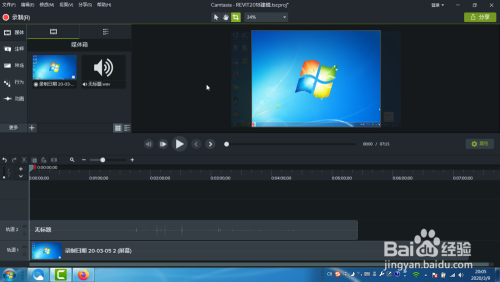

点击现实比例窗口下拉菜单上的项目设置;
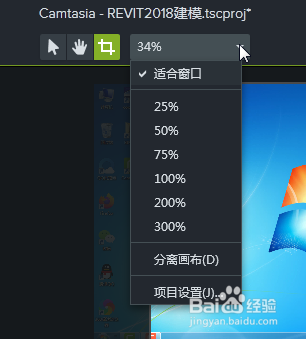
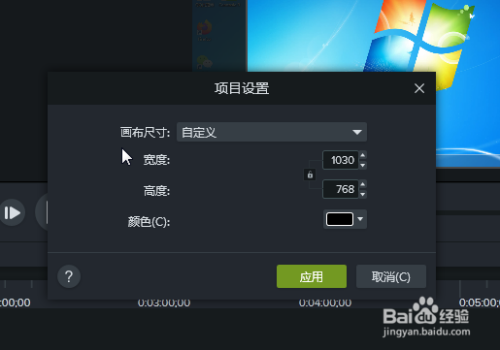
修改尺寸,记得不要勾选锁定按钮然后点击应用按钮;
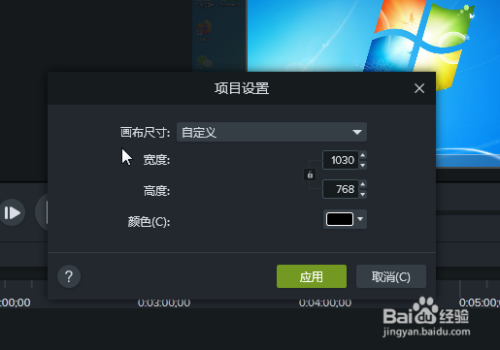
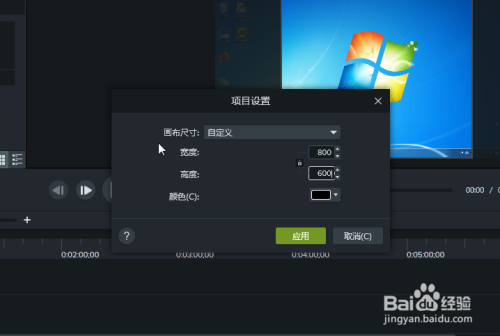
修改视频,本例子需要将视频顺时针旋转90°;
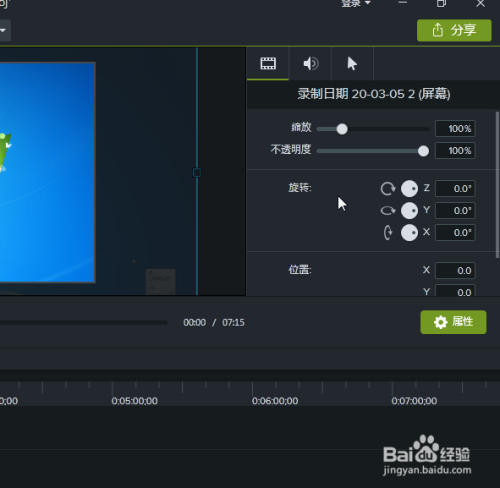
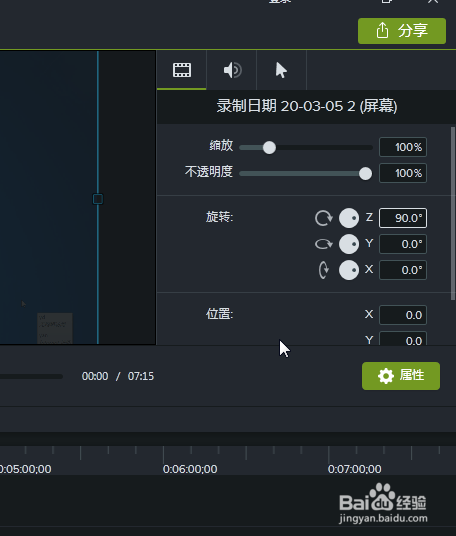
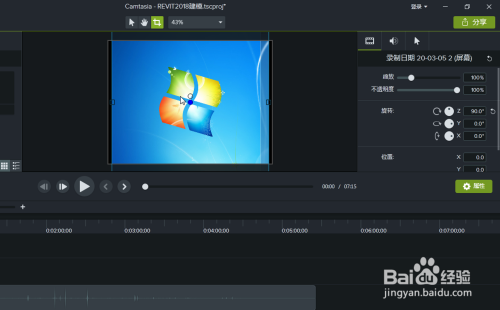
点击分享按钮——本地文件,可以看到要生成的视频尺寸已经被修改,导出即可。
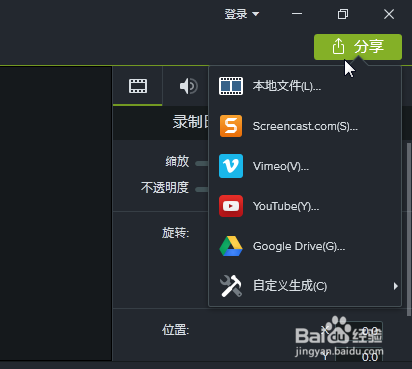
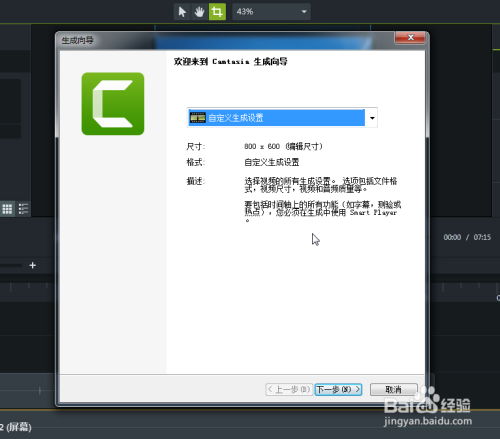
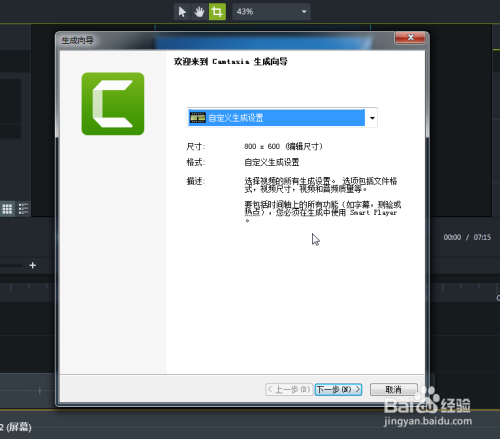
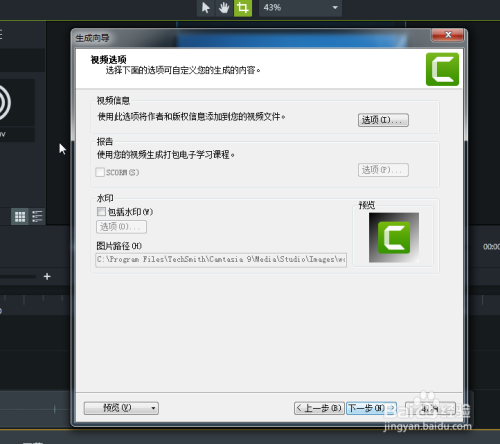
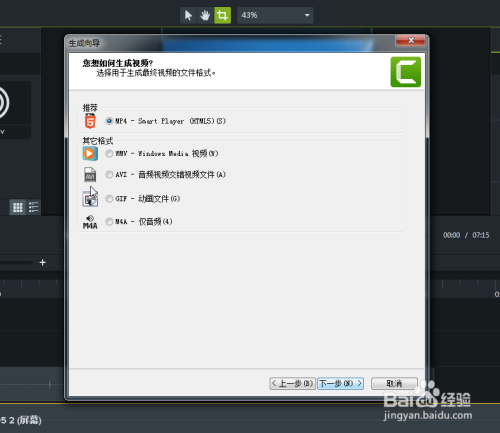
以上方法由办公区教程网编辑摘抄自百度经验可供大家参考!
标签:
相关文章

Camtasia Studio在哪里下载,CamtaiaStudio在哪里下载?下载这个可能你会被其他没用的信息误导,那我们在哪里可以下载到官方的呢......
2023-03-02 150 下载